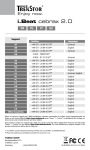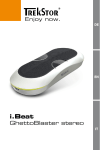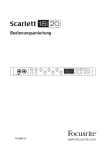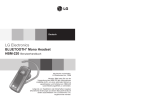Download Trekstor i.Beat cebrax 2.0
Transcript
i.Beat cebrax 2.0
DE
Support
AT
BE
CH
DE
ES
FR
HU
IT
LU
NL
PL
PT
UK
GR
TR
RU
SE
UA
SI
CA
Other Countries
EN
Hotline
+49 431 - 24 89 45 70**
+49 431 - 24 89 45 80**
+49 431 - 24 89 45 73**
01805 - TREKSTOR*
01805 - 87 35 78 67*
+49 431 - 24 89 45 76**
+49 431 - 24 89 45 74**
+49 431 - 24 89 45 79**
+49 431 - 24 89 45 75**
+49 431 - 24 89 45 72**
+49 431 - 24 89 45 81**
+49 431 - 24 89 45 77**
+49 431 - 24 89 45 78**
+49 431 - 24 89 45 71**
+49 431 - 24 89 45 82**
+49 431 - 24 89 45 83**
+49 431 - 24 89 45 84**
+49 431 - 24 89 45 92**
+49 431 - 24 89 45 93**
+49 431 - 24 89 45 94**
+49 431 - 24 89 45 95**
+49 431 - 24 89 45 99**
Language
German
English
German
German
English
English
English
English
German, English
English
English
English
English
English
English
English
English
English
English
English
English
Wenn Sie unseren Support per E-Mail kontaktieren möchten, verwenden Sie einfach unser Supportformular. Sie
finden es auf unserer Website http://www.trekstor.de unter "Service" -> "Support". Je detaillierter Ihre Anfrage ist,
desto besser und schneller können wir Ihnen helfen!
If you want to contact our support via e-mail, you can do so via the online support form that you can find under
"Service" -> "Support" on our website http://www.trekstor.de/en. The more detailed your support request is, the
quicker and better we will be able to help you!
* 14 Cent/Min. aus dem deutschen Festnetz der DTAG, max. 42 Cent/Min. aus Mobilfunknetzen.
** Please check with your local telephone provider for connection costs.
TrekStor GmbH
Kastanienallee 8-10
D-64653 Lorsch
www.trekstor.de
Germany
QG-IBCEBRAX-20-DE-EN-V1.10-100901
EN
b Quick guide
1)
Controls and connections of the TrekStor i.Beat cebrax 2.0
A)
B)
C)
D)
E)
F)
G)
H)
I)
J)
K)
L)
M)
N)
Earphone jack
s slide switch (key lock)
A button (On/Off/Play/Pause/Stop)
3 button
Microphone
d button
, button
e button (joystick)
J button
; button
LC display
USB connector
Battery cover
Loop for neck strap
2)
Connecting the TrekStor i.Beat cebrax 2.0 to a computer
A
B
C
D
E FG H I
L
J
K M
N
Connect your MP3 player to a USB port on your computer.
Windows® 2000/XP/Vista™/7: Your operating system automatically detects the MP3
player and adds a "Device with Removable Storage" to "My Computer"/"Computer".
Mac® OS X from 10.3: Your operating system automatically detects the MP3 player
and adds a "Drive" to "Desktop".
3) Exchanging data with the TrekStor i.Beat cebrax 2.0
Windows® 2000/XP/Vista™/7:
a) Select the desired files (such as MP3) with the mouse. Copy these files by clicking
them with your right mouse button ("Copy").
b) Under "My Computer" or "Computer", select the device with removable storage, "i.Beat cebrax 2.0".
c) Right-click the device and select "Paste" to start copying. After copying has
completed, the data will be available on your MP3 player.
Mac® OS X from 10.3: Select the desired files (such as MP3) with the mouse. Drag and
drop the files in the "Finder" to the drive symbol of your MP3 player.
4)
Logging off and disconnecting the TrekStor i.Beat cebrax 2.0 from the computer
i
Please follow the recommended logout procedure to prevent damage to the device or data loss!
Windows® 2000/XP/Vista™/7: At the bottom right on the task bar, left-click the "Safely
Remove Hardware" icon. In the popup menu that appears, left-click "Safely Remove Mass Storage
Device - Drive" to select it. You can now disconnect your MP3 player from the computer.
Mac® OS X from 10.3: You must remove the drive from the "Desktop" before you
disconnect your MP3 player. Click the relevant drive icon and drag it to the trash icon.
5)
Operation of TrekStor i.Beat cebrax 2.0
i
Your MP3 player can generate high volumes; for this reason, make sure that the volume
is not too high while you are listening to it. Further information on this topic can be
found at the end of these operating instructions.
i
Your MP3 player has a function to prevent accidental operation that is available as long
as the backlight has not been deactivated in the settings. When the backlight has turned
off after the time selected in the settings, it is necessary to reactivate the backlight by
pressing any key before you can perform another action with a key press. For example, if
the backlight is off and you want to pause the playback, you have to press the A button
twice, once to activate the backlight, and a second time to pause the playback.
Turning the device on and off: If you want to turn your MP3 player on or off, hold down
the / button for approx. 3 seconds.
i
Make sure that the s slide switch is in the left position, i.e. that the key lock function
is deactivated. If a button is pressed although the key lock is active, a message will appear
in the display.
Adjusting the volume: Briefly press the joystick up , or down ; to increase or
decrease the volume. When you keep the joystick pressed up or down, the volume
changes continuously.
i
The volume can only be changed while you are in the modes "Play Music" or "Voice". It is
not possible to change the volume in the other modes.
Operation in the main and submenus: Your MP3 player has different modes that you
can select in the main menu. To open the main menu, briefly press the e button. Briefly
push the joystick to the left d or right J to select the desired mode, and confirm
your selection by pressing the e button.
By briefly pressing the A button, you can switch back to a higher menu level or leave the menu.
5.1) Mode: Play Music
Switch to the "Play Music" mode.
•
Playback: Briefly press the A button to play an audio file.
•
Pause: Briefly press the A button to stop the playback. Press the A button
again to continue the playback.
•
Stop: Press the A button for about one second to stop the playback of an
audio file. If you press the A button again, the current track will be played from
the beginning.
•
Changing the track: Press the joystick briefly to the right J to select the
next track. When you press the joystick to the left d within 5 seconds after a
playback starts, you can switch to the prior title. If you briefly press the joystick to
the left d after a song has been playing for at least 5 seconds, you can return to
the beginning of the current song.
•
Fast-forwarding/rewinding within a track: If you press the joystick to the right
J or left d and keep it pressed for at least 1 second you fast-forward or rewind
within a track.
i
The longer the joystick is pressed to the right J or left d, the faster the device
will rewind or fast-forward.
5.2) Mode: Folder navigation
Switch to the "Folder" mode. Here you can mark a file or a folder by briefly pressing the
joystick to the right J or left d. To enter a folder, press the e button. If a file is
marked and you press the e button, then a menu appears in which you can choose if
you want to select the file for playback ("Play now") or "Delete" the file. Another press of the
e button confirms the selection. If you want to delete a file, a query appears in which you
must select "Yes" and confirm this by pressing the e button once again. In order to leave
the folder navigation and return to the previously active mode, press the A button.
5.3) Mode: Voice
Switch to the "Voice" mode.
In this mode, you can make voice recordings via the integrated microphone and also
listen to them.
In order to make a voice recording, briefly press the 3 button. You can pause and
resume a recording by pressing the A button. Briefly press the 3 or the e button
to stop and save a recording.
The functions during the playback of voice recordings are similar to those described for
the "Play Music" mode.
voice recordings are stored in the folder "MICIN.DIR" of your MP3 player. The voice
i All
recordings cannot be played back via the "Play Music" mode, but only via the "Voice" mode.
5.4) Mode: Settings
Please switch to the "Settings" mode.
Here you can choose an equalizer under "Equalizer" and the repeat settings under
"Repeat mode". You can furthermore adjust the "Contrast", the backlighting behavior
("Backlight"), the automatic shutdown times ("Power Set"), the recording qualtity ("Record
Set") and the display language ("Language"). You can also return the device to its factory
presets ("Reset").
In the "Settings" menu you can mark the menu entry for which you want to change a
value by moving the joysticks to the left d or right J and then press the e button
to select the menu entry. The same procedure applies to the changing of a value. You
can go back to a higher menu level or leave the current setting without changing
anything by pressing the A button.
5.5) Mode: Info
In this mode the amount of free memory and the firmware version number are displayed.
Notes:
p
o
i
In certain circumstances, exposing the device to an electrostatic discharge may interrupt the data
transfer between the device and the computer and impair the functions of the device. If this occurs,
the device should be unplugged from the USB port and then plugged in again.
Do not use USB cables longer than 3 meters.
This MP3/movie player is optimized for the provided earphones (32 Ohm impedance). Using
other earphones/headphones with a lower impedance can damage the MP3/movie player or
earphone/headphone, especially MP3/movie players with two earphone jacks.
a
a
This device can produce high sound volumes. In order to avoid hearing loss that can occur
immediately, in the future, or gradually, you should not listen at high volumes for extended
periods. This applies regardless of whether you listen with speakers, headphones, or earphones.
If you notice a ringing noise in your ears, lower the volume immediately or stop using the MP3/
movie player. Please keep in mind that permanent hearing loss can first appear at a later point
in time. While you may become accustomed to higher volumes over time so that they may seem
normal to you, your sense of hearing may still have been impaired by this. The higher you set the
volume, the faster your sense of hearing can be damaged.
Using earphones/headphones while driving a motor vehicle is not recommended and is
prohibited in some countries. Always drive carefully and with full concentration. Stop using your
MP3/movie player if you become distracted or interrupted by it when driving a motor vehicle or
during other activities that require your full attention.
The capacity indicated by your operating system can be different than the actual capacity of
your device. Like most manufacturers of computer hardware, TrekStor uses the prefixes for units
(e.g. 1 GB = 1.000.000.000 bytes) as prescribed by the International System of Units (SI).
Unfortunately, many operating systems do not comply with this norm and display a lower
capacity because they base their calculations on the assumption that 1 GB = 230 bytes =
1.073.741.824 bytes.
q
a
Batteries/rechargeable batteries contain chemical substances and must be disposed of properly.
Batteries/rechargeable batteries should not be thrown away in household garbage. They can be
brought to the public collection points of your community or wherever batteries/rechargeable
batteries are sold.
The manufacturer retains the right to continually improve the product. These changes may
be made without being directly described in these operating instructions. For this reason, the
information provided in these operating instructions may not reflect the current state of the art.
The manufacturer only guarantees suitability for the product's intended purpose. In addition, the
manufacturer is not responsible for damages or loss of data and subsequent consequences.
Copyright © 2010 TrekStor GmbH. All rights reserved. Other cited product or company names
may be trademarks or brand names of the respective owner.
DE
b Kurzanleitung
1)
Bedienungselemente und Anschlüsse des TrekStor i.Beat cebrax 2.0
A)
B)
C)
D)
E)
F)
G)
H)
I)
J)
K)
L)
M)
N)
Kopfhöreranschluss
s-Schieber (Tastensperre)
A-Taste (An/Aus/Play/Pause/Stopp)
3-Taste
Mikrofon
d-Taste
,-Taste
e-Taste (Joystick)
J-Taste
;-Taste
LC-Display
USB-Anschluss
Batteriefach-Abdeckung
Öse für Umhängeband
2)
Verbinden des TrekStor i.Beat cebrax 2.0 mit einem Computer
A
B
C
D
E FG H I
L
J
K M
N
Schließen Sie Ihren MP3-Player an einen USB-Anschluss Ihres Computers an.
Windows® 2000/XP/Vista™/7: Ihr Betriebssystem erkennt automatisch den MP3-Player
und fügt auf dem "Arbeitsplatz"/"Computer" einen "Wechseldatenträger" hinzu.
Mac® OS X ab 10.3: Ihr Betriebssystem erkennt automatisch den MP3-Player und fügt
auf dem "Schreibtisch" ein "Laufwerk" hinzu.
3) Datenaustausch mit dem TrekStor i.Beat cebrax 2.0
Windows® 2000/XP/Vista™/7:
a) Markieren Sie die gewünschten Dateien (z. B. MP3) mit der Maus. Kopieren Sie
diese durch Drücken der rechten Maustaste ("Kopieren").
b) Wählen Sie im "Arbeitsplatz" bzw. "Computer" den Wechseldatenträger "i.Beat cebrax 2.0" aus.
c) Drücken Sie die rechte Maustaste und wählen Sie die Option "Einfügen", um den
Kopiervorgang zu starten. Nach Abschluss des Kopiervorgangs sind die Daten auf
Ihrem MP3-Player vorhanden.
Mac® OS X ab 10.3: Markieren Sie die gewünschten Dateien (z. B. MP3) mit der Maus. Ziehen
Sie per Drag and Drop die Dateien im "Finder" auf das Laufwerksymbol Ihres MP3-Players.
4)
Abmelden und Trennen des TrekStor i.Beat cebrax 2.0 vom Computer
i
Befolgen Sie bitte den empfohlenen Abmeldevorgang, um Schäden am Gerät oder
Datenverlust zu vermeiden!
Windows® 2000/XP/Vista™/7: Klicken Sie mit der linken Maustaste unten rechts in der
Taskleiste auf das Symbol "Hardware sicher entfernen". Wählen Sie aus dem erscheinenden
Kontextmenü den Punkt "USB-Massenspeichergerät – Laufwerk entfernen" durch Klicken mit der
linken Maustaste aus. Jetzt können Sie Ihren MP3-Player vom Computer trennen.
Mac® OS X ab 10.3: Sie müssen das Laufwerk vom "Schreibtisch" entfernen, bevor Sie
Ihren MP3-Player trennen. Dazu klicken Sie auf das Laufwerk-Symbol und ziehen es auf
das Papierkorb-Symbol.
5)
Bedienung des TrekStor i.Beat cebrax 2.0
i
Ihr MP3-Player kann hohe Lautstärken erzeugen, achten Sie deshalb beim Hören von
Musik auf einen angemessenen Lautstärkepegel. Weitere Hinweise hierzu finden Sie am
Ende dieser Bedienungsanleitung.
i
Wenn bei Ihrem MP3-Player die Hintergrundbeleuchtung der Anzeige nicht in den
Einstellungen deaktiviert wurde, ist eine Funktion gegen unbeabsichtigte Bedienung
aktiv. In diesem Fall führt Ihr MP3-Player eine Tastenfunktion nur dann aus, wenn die
Hintergrundbeleuchtung leuchtet. Die Hintergrundbeleuchtung wird durch einen
beliebigen Tastendruck aktiviert.
Ein- und Ausschalten: Um Ihren MP3-Player ein- oder wieder auszuschalten, halten
Sie die A-Taste für ca. 3 Sekunden gedrückt.
i
Achten Sie darauf, dass sich der s-Schieber in der linken Position befindet,
die Tastensperre also ausgeschaltet ist. Wenn eine Taste gedrückt wird, obwohl die
Tastensperre aktiviert ist, erscheint eine entsprechende Meldung.
Einstellen der Lautstärke: Drücken Sie kurz den Joystick nach oben , bzw. unten
;, um die Lautstärke anzuheben bzw. abzusenken. Längeres drücken ändert die
Lautstärke stetig.
i
Die Lautstärke kann nur in den Modi "Musik" und "Sprachwiedergabe" verändert werden.
Eine Änderung der Lautstärke in den anderen Modi ist nicht möglich.
Bedienung in den Haupt- und Untermenüs: Ihr MP3-Player besitzt verschiedene
Modi, welche Sie im Hauptmenü auswählen können. Um das Hauptmenü aufzurufen,
drücken Sie kurz die e-Taste. Wählen Sie durch kurzes Drücken des Joysticks nach links
d bzw. rechts J den gewünschten Modus aus und bestätigen Sie Ihre Auswahl
durch Drücken der e-Taste.
Durch kurzes Drücken der A-Taste wechseln Sie in eine höhere Menüebene zurück
bzw. verlassen Sie das Menü.
5.1) Modus: Musik
Wechseln Sie bitte in den Modus "Musik".
•
Wiedergabe: Drücken Sie kurz die A-Taste, um die Wiedergabe einer
Audiodatei zu starten.
•
Pause: Drücken Sie kurz die A-Taste, um die Wiedergabe anzuhalten. Durch ein
erneutes kurzes Drücken der A-Taste wird die Wiedergabe fortgesetzt.
•
Stopp: Halten Sie die A-Taste ca. 1 Sekunde lang gedrückt, um die Wiedergabe
zu stoppen. Bei einem erneuten Druck auf die A-Taste beginnt die Wiedergabe
am Anfang des Titels.
•
Titel wechseln: Wenn Sie den Joystick kurz nach rechts J drücken, wird
der nächste Titel ausgewählt. Wenn Sie den Joystick innerhalb von 5 Sekunden
nach Beginn des Wiedergabevorgangs kurz nach links d drücken, wird zum
vorhergehenden Titel gewechselt. Wenn Sie nach Beginn des Wiedergabevorgangs
und Ablauf von mindestens 5 Sekunden den Joystick kurz nach links d drücken,
springt die Wiedergabe zum Anfang des aktuellen Titels zurück.
•
Vor- / Zurückspulen innerhalb eines Titels: Durch längeres Halten des Joysticks
nach rechts J bzw. links d können Sie innerhalb eines Titels spulen. Halten Sie
den Joystick für ca. 1 Sekunde nach rechts J bzw. links d gedrückt, um vor- bzw.
zurückzuspulen.
i
Je länger Sie den Joystick nach rechts J bzw. links d gedrückt halten, desto
schneller spult das Gerät.
5.2) Modus: Ordner-Navigation
Wechseln Sie bitte in den Modus "Ordner". Hier können Sie durch Drücken des Joysticks
nach rechts J bzw. links d einen Ordner oder eine Datei markieren. Um in einen
markierten Ordner zu wechseln, drücken Sie bitte die e-Taste. Wenn eine Datei markiert
ist und Sie die e-Taste drücken, erscheint ein Menü, in dem Sie wählen können, ob Sie
die Datei "Jetzt abspielen" oder "Löschen" wollen. Ein weiterer Druck auf die e-Taste bestätigt
die Wahl. Zum Löschen einer Datei müssen Sie bei einer weiteren Abfrage "Ja" wählen
und mit der e-Taste bestätigen. Um die Ordner-Navigation zu verlassen und zum zuletzt
aktiven Modus zurückzukehren, drücken Sie bitte kurz die A-Taste.
5.3) Modus: Sprachwiedergabe
Wechseln Sie bitte in den Modus "Sprachwiedergabe".
In diesem Modus haben Sie die Möglichkeit, Sprachaufnahmen abzuspielen und über
das integrierte Mikrofon aufzuzeichnen.
Um eine Aufnahme durchzuführen, drücken Sie kurz die 3-Taste. Durch kurzes
Drücken der A-Taste können Sie die aktuelle Aufnahme pausieren. Um die aktuelle
Aufnahme fortzusetzen, drücken Sie erneut kurz die A-Taste. Drücken Sie kurz die
3- oder die e-Taste, um die Aufnahme zu beenden und zu speichern.
Die Bedienung bei der Wiedergabe von Sprachaufnahmen verhält sich analog zur
Bedienung im Modus "Musik".
i
Alle Aufnahmen werden im Verzeichnis "MICIN.DIR" Ihres MP3-Players gespeichert. Die
Aufnahmen können nicht im Modus "Musik" wiedergegeben werden, sondern nur im
Modus "Sprachwiedergabe".
5.4) Modus: Einstellungen
Wechseln Sie bitte in den Modus "Einstellungen".
Hier können Sie die Klangeinstellungen unter "Equalizer" und den Wiedergabemodus
unter "Wiedergabemodus" auswählen. Weiterhin können Sie Einstellungen zum
"Kontrast", der "Hintergrundbeleuchtung", dem "Eco-Modus", der "Aufnahmequalität" und
der verwendeten Anzeigesprache ("Sprache") vornehmen oder den MP3-Player auf die
Werkseinstellungen ("Reset") zurücksetzen.
Wählen Sie unter "Einstellungen" durch kurzes Drücken des Joysticks nach links d
bzw. rechts J den Menüpunkt aus, unter welchem Sie Einstellungen vornehmen
möchten. Bestätigen Sie Ihre Auswahl durch kurzes Drücken der e-Taste. Die Auswahl
einer Einstellung erfolgt auf gleichem Wege. Durch kurzes Drücken der A-Taste
wechseln Sie in eine höhere Menüebene bzw. verlassen den aktuellen Menüpunkt.
5.5) Modus: Speicherinfo
In diesem Modus werden Ihnen Informationen zum freien Speicher und der FirmwareVersion angezeigt.
Hinweise:
Sollten Sie das Gerät einer elektrostatischen Entladung aussetzen, kann es u. U. zu einer
Unterbrechung des Datentransfers zwischen dem Gerät und dem Computer kommen bzw.
Funktionen des Geräts können gestört werden. In diesem Fall sollte das Gerät vom USB-Port
abgezogen und erneut eingesteckt werden.
Von der Nutzung von USB-Kabeln mit Leitungslängen von mehr als 3 m sollte abgesehen werden.
Dieser MP3-/Movie-Player ist für den mitgelieferten Ohrhörer (Impedanz von 32 Ohm) optimiert.
Die Verwendung anderer Ohr-/Kopfhörer mit geringerer Impedanz kann u. U. zur Beschädigung
des MP3-/Movie-Players oder auch des Kopfhörers führen; besonders bei MP3-/Movie-Playern mit
2 Kopfhöreranschlüssen.
p
o
i
a
a
Dieses Gerät kann hohe Lautstärken erzeugen. Um Hörschäden zu vermeiden, die sofort, später
oder schleichend eintreten können, sollten Sie nicht längere Zeit mit hoher Lautstärke hören.
Dies gilt unabhängig davon, ob Sie über Lautsprecher, Kopfhörer oder Ohrhörer hören. Tritt ein
Klingelgeräusch in Ihrem Ohr auf, reduzieren Sie umgehend die Lautstärke oder verwenden Sie
den MP3-/Movie-Player nicht mehr. Bitte bedenken Sie, dass eine dauerhafte Schädigung des
Gehörs auch erst zu einem späteren Zeitpunkt auftreten kann. Unter Umständen gewöhnen Sie
sich mit der Zeit zwar an höhere Lautstärken, sodass diese für Sie normal erscheinen mögen, Ihre
Hörfähigkeit kann dadurch jedoch bereits beeinträchtigt worden sein. Je höher Sie die Lautstärke
einstellen, desto schneller kann Ihr Gehör geschädigt werden.
Das Verwenden von Ohr-/Kopfhörern beim Steuern eines Kraftfahrzeugs wird nicht empfohlen
und ist in einigen Ländern verboten. Fahren Sie stets vorsichtig und konzentriert. Stoppen Sie die
Wiedergabe Ihres MP3-/Movie-Players, wenn Sie hierdurch beim Steuern eines Kraftfahrzeugs
oder bei anderen Tätigkeiten, die Ihre volle Aufmerksamkeit erfordern, abgelenkt oder gestört
werden.
Die Ihnen vom Betriebssystem angezeigte Speicherkapazität Ihres Geräts kann von der
eigentlichen Kapazität abweichen. TrekStor verwendet, wie auch die meisten Hardwarehersteller,
zur Angabe der Speicherkapazität die vom Internationalen Einheitensystem (SI) vorgegeben
Präfixe für Einheiten (z. B. 1 GB = 1.000.000.000 Byte). Viele Betriebssysteme halten sich
allerdings nicht an diese Vorgabe und zeigen eine geringere Speicherkapazität an, da sie ihren
Berechnungen 1 GB = 230 Byte = 1.073.741.824 Byte zugrunde legen.
q
a
Batterien/Akkus enthalten chemische Substanzen und müssen ordnungsgemäß entsorgt
werden. Batterien/Akkus gehören nicht in den Hausmüll. Sie können diese beispielsweise bei
öffentlichen Sammelstellen Ihrer Gemeinde abgeben oder überall dort, wo Batterien/Akkus
verkauft werden.
Der Hersteller behält sich das Recht vor, das Produkt ständig weiter zu entwickeln. Diese
Änderungen können ohne direkte Beschreibung in dieser Bedienungsanleitung vorgenommen
werden. Informationen in dieser Bedienungsanleitung müssen somit nicht den Stand der
technischen Ausführung widerspiegeln.
Der Hersteller garantiert nur die Eignung für die eigentliche Bestimmung dieses Produktes.
Weiter ist der Hersteller nicht für Beschädigungen oder Verlust von Daten und deren
Folgeschäden verantwortlich.
Copyright © 2010 TrekStor GmbH. Alle Rechte vorbehalten. Bei weiteren erwähnten Produkt- oder
Firmenbezeichnungen handelt es sich möglicherweise um Warenzeichen oder Markennamen der
jeweiligen Inhaber.
This document in other languages
- Deutsch: Trekstor i.Beat cebrax 2.0